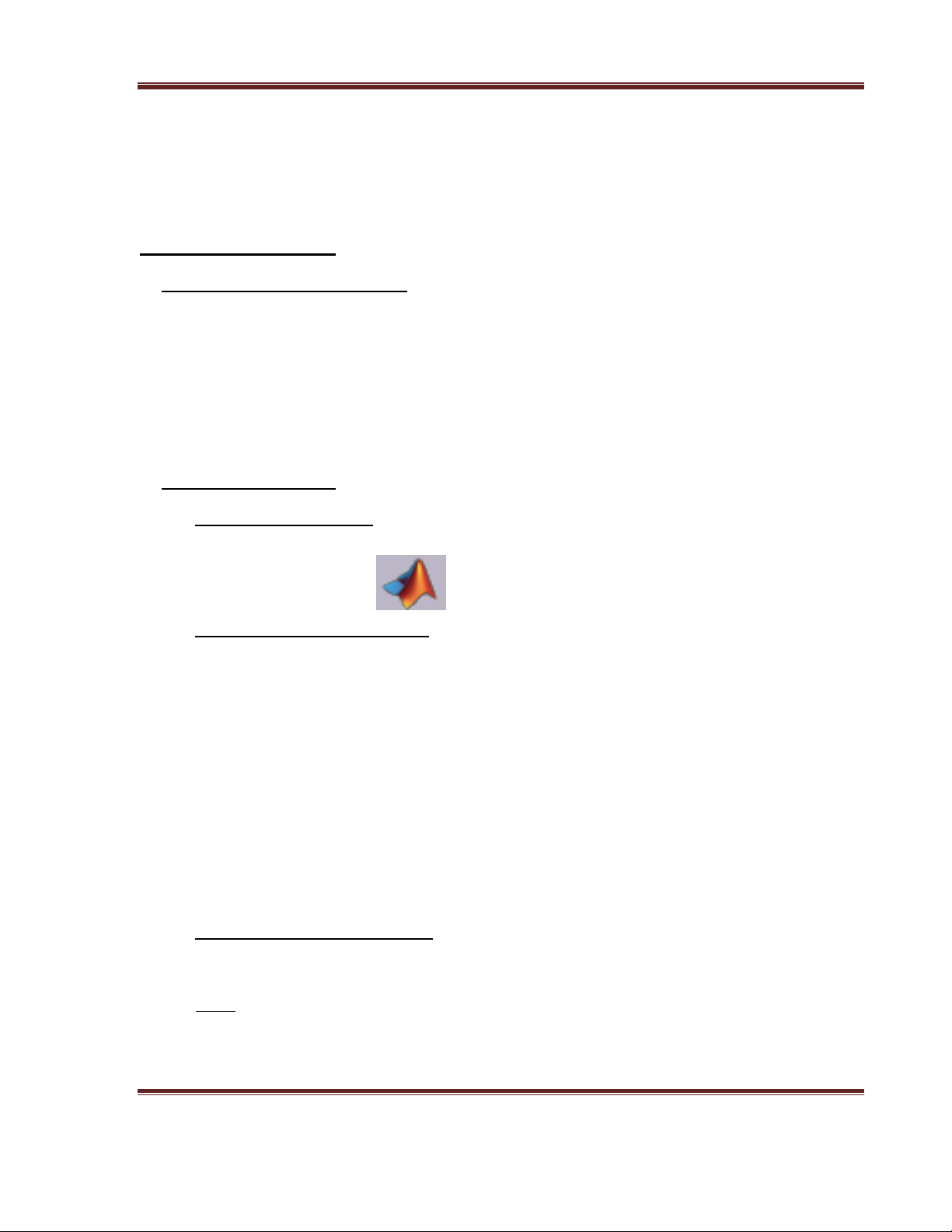
Báo cáo đồ án ĐTVT1 GVHD : Bùi Minh Thành
Trang 1
CHNG I:
TÌM HIU C BN V MATLAB VÀ GUI
I) C bn v Matlab:
1) Giới thiệu chung v Matlab:
Matlab là một công cụ tính toán trong kỹ thuật, đặc biệt là các bài toán về ma trận.
Matlab còn cung cấp các toolboxes chuyên dụng để gii quyết những vấn đề cụ thể như
xử lý nh, xử lý số tín hiệu, neuron, mô phỏng…
Matlab cung cấp Image Processing toobox, chuyên về xử lý nh. Có thể nói Matlab là
một công cụ lợi hi giúp cho việc thực hiện các gii thuật xử lý nh nhanh chóng và dễ
hiểu.
2) Khởi động Matlab:
2.1) Mở chng trình:
-Click vào biểu tượng để m chương trình.
2.2) Nhập lệnh trong Matlab:
- Cửa sổ Command line hiện ra, đây là nơi chúng ta sẽ nhập lệnh và Matlab đưa ra kết
qu.
- Lệnh sẽ thực hiện ngay và thể hiện kết qu thực thi trên màn hình.
Vd: >> 5+3
ans =
8
- Trong nhiều trưng hợp ta không muốn thể hiện kết qu thì sau khi gõ lệnh phi thêm
dấu “;”.
2.3) S dng công c giúp đ:
-Đánh lệnh help ten_lenh để biết được cách sử dụng và công dụng của ten_lenh.
Ví dụ: help convert
-Nếu không biết chính xác tên lệnh là gì, ta có thể dùng lệnh lookfor.
-Ví dụ: lookfor convert sẽ cho ta danh sách các lệnh có từ convert trong phần trợ giúp.
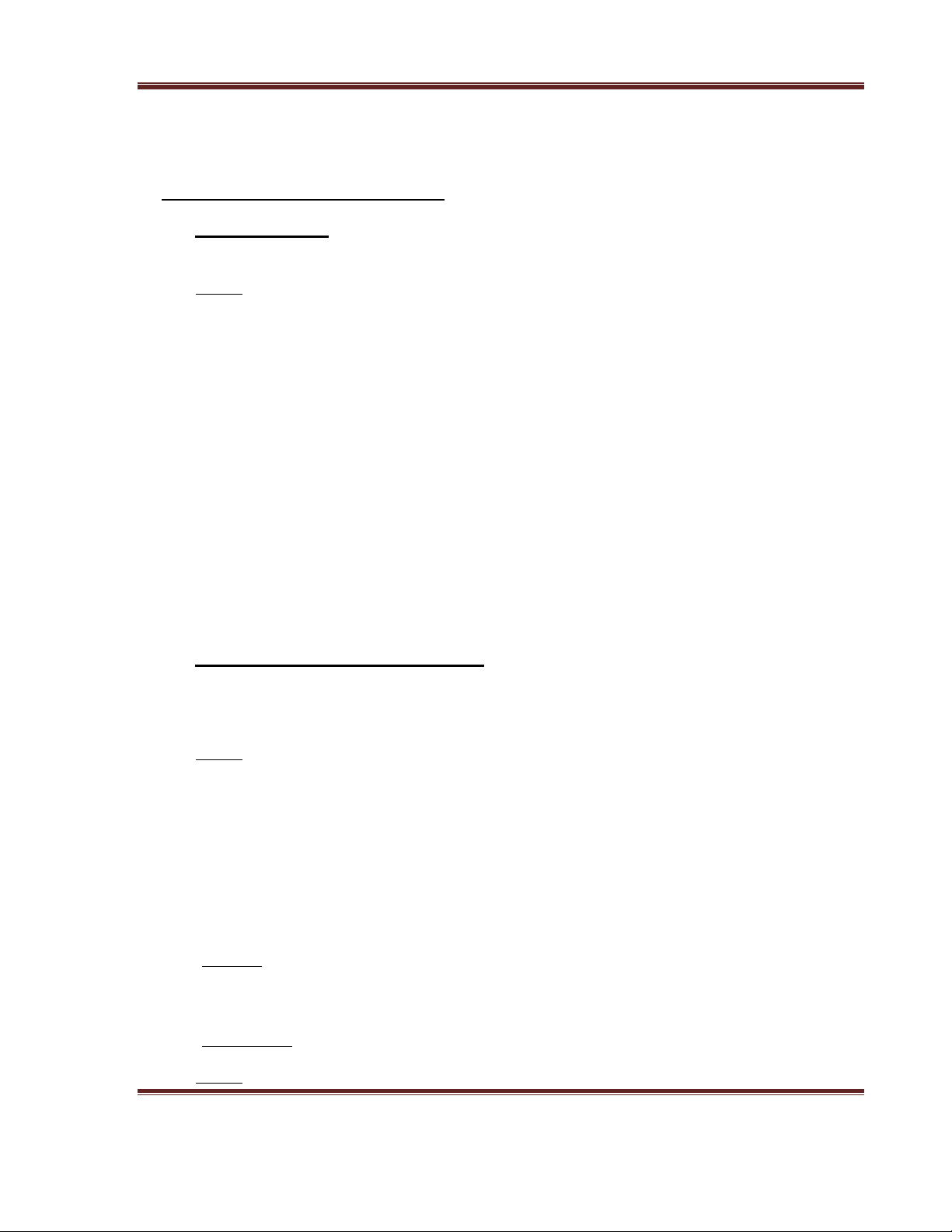
Báo cáo đồ án ĐTVT1 GVHD : Bùi Minh Thành
Trang 2
3) Phép toán với vector và ma trận:
3.1) Các toán t:
-Trong Matlab, không cần khai báo biến. Matlab phân biệt biến chữ hoa và thưng
Ví dụ: A và a là hai biến khác nhau
-Các phép toán số học: +,-,*,/,\(chia đo), ^.
-Các toán tử quan hệ :< , <= , > , >= , == , ~=
-Các toán tử logic : & , | (or) , ~ (not)
-Các hằng : pi 3.14159265
i số o
j tương tự i
eps sai số 2-52
inf vô cùng lớn
NaN Not a number
3.2) Làm việc với vector và ma trận:
-Trong Matlab, tất c các đối tượng đều xem là ma trận. Một chữ số là một ma trận 1*1 .
Một vector là ma trận một hàng hay một cột.
Ví dụ: >> a=[5 10 2;10 2 4; 2 4 5]
a =
5 10 2
10 2 4
2 4 5
-Chỉ số : Phần tử hàng i cột j của ma trận có kí hiệu là A(i,j). Tuy nhiên ta cũng có thể
tham chiếu tới phần tử của mng nh một chỉ số A(k). Ví dụ: A(6) là tham chiếu của
A(3,2).
-Toán tử “:” là một toán tử quan trọng, xuất hiện nhiều dng khác nhau
Ví dụ: >> 5:10
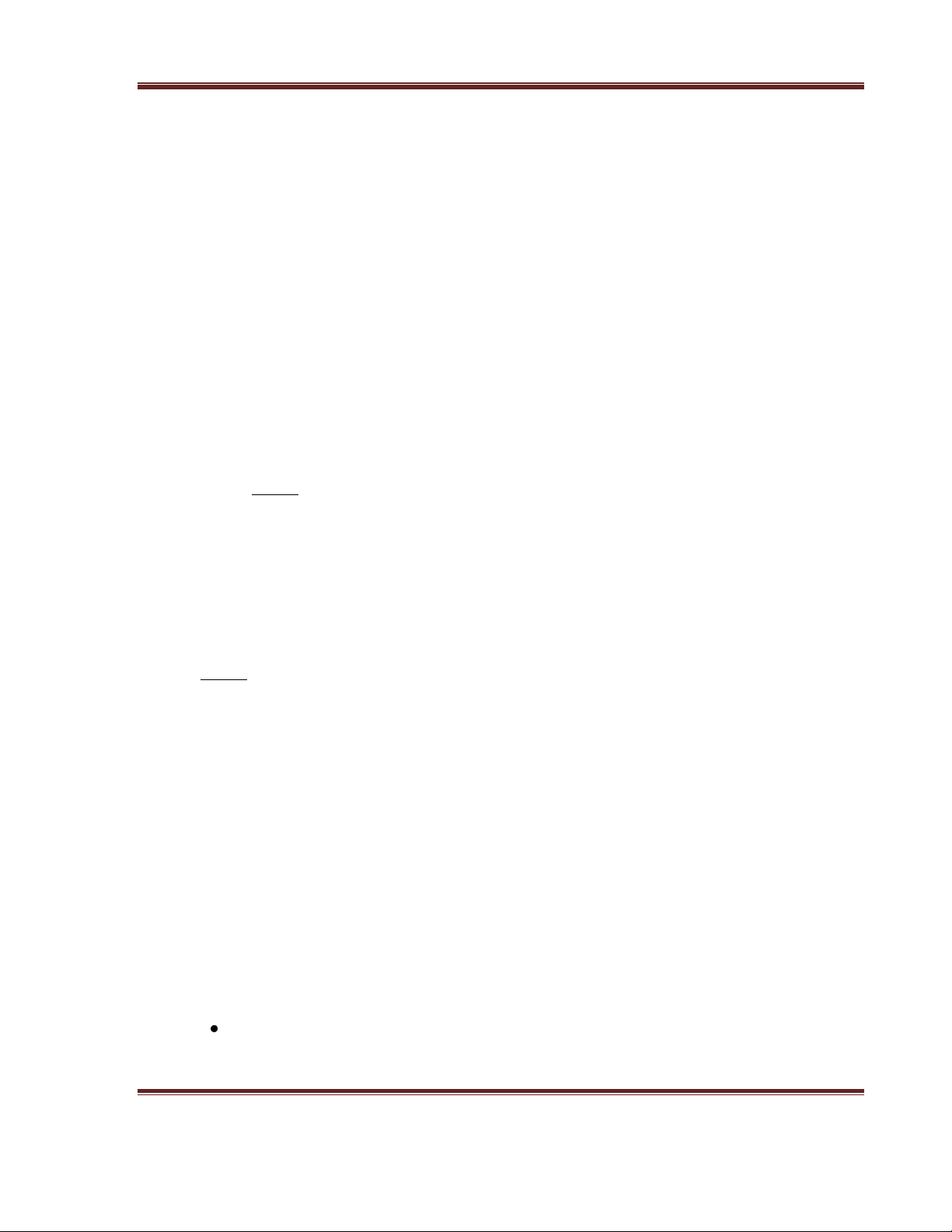
Báo cáo đồ án ĐTVT1 GVHD : Bùi Minh Thành
Trang 3
ans =
5 6 7 8 9 10
>> 1:2:10
ans=
1 3 5 7 9
A(:,j) để trích ra cột thứ j của A
A(i,:) để trích ra hàng thứ i
A(k:l,m:n) trích ra ma trận con của A
V(i:j) trích ra một phần vector V
Ví dụ: >> A=[2 4 6; 1 3 5; 3 1 4];
>> A(3,:)
ans =
3 1 4
-Chuyển vị: Dùng dấu „ để to ma trận chuyển vị
Ví dụ: >> a=[1 3; 2 4]
a =
1 3
2 4
>> a„
ans =
1 2
3 4
-Phép toán số học với ma trận:
Cộng, trừ ma trận:
>> a=[2 3];
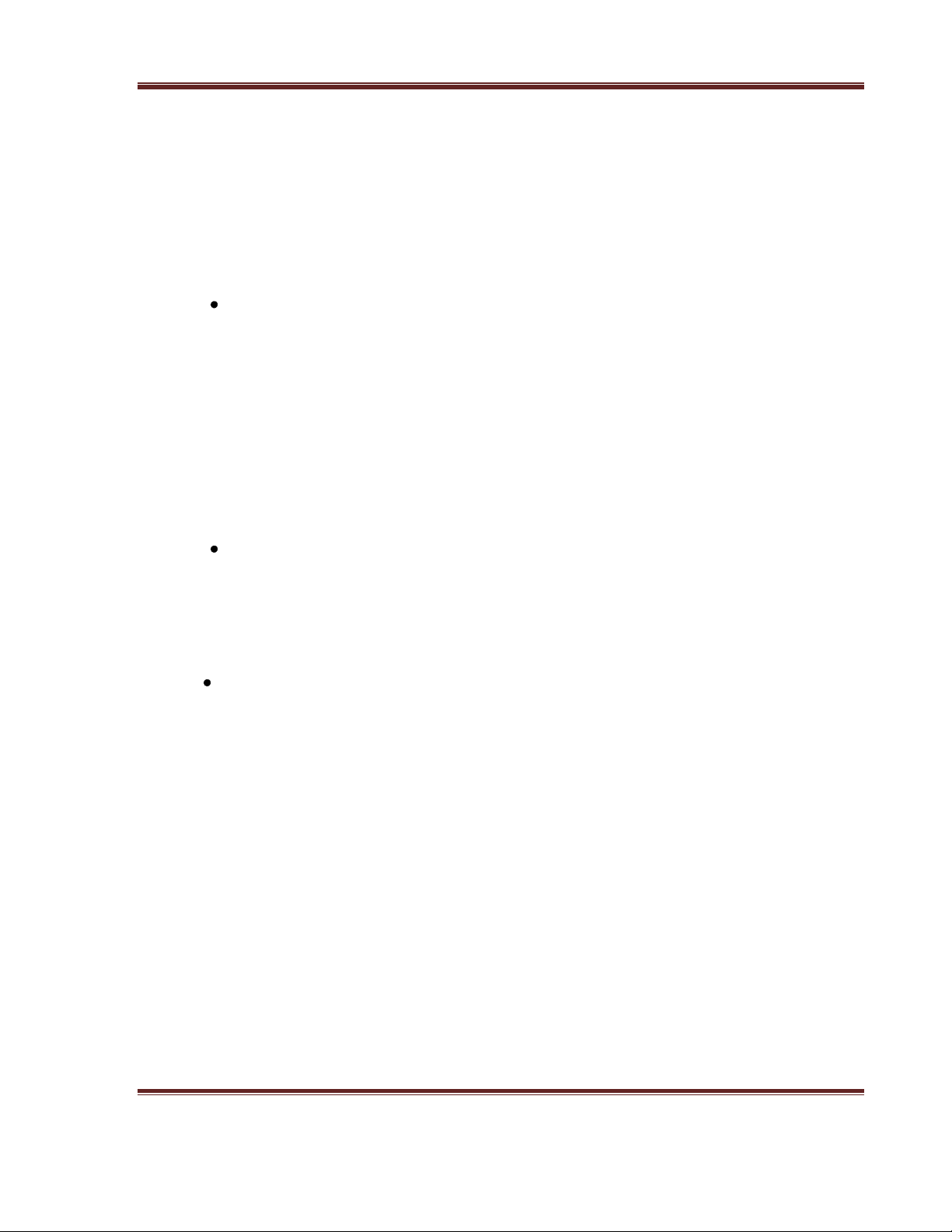
Báo cáo đồ án ĐTVT1 GVHD : Bùi Minh Thành
Trang 4
>> b=[1 2];
>> a+b
ans =
3 5
Nhân hai ma trận:
>> a*b„
ans =
8
>> a.*b
ans =
2 6
Chia các thành phần của ma trận này cho một ma trận khác:
>> a./b
ans =
2.0000 1.5000
Lũy thừa của ma trận:
>> a.^2
ans =
4 9
>> c=[1 2; 3 4];
>> c^2
ans =
7 10
15 22
-Ma trận đặc biệt:
zeros(m,n): ma trận toàn 0
eye(n):ma trận đơn vị
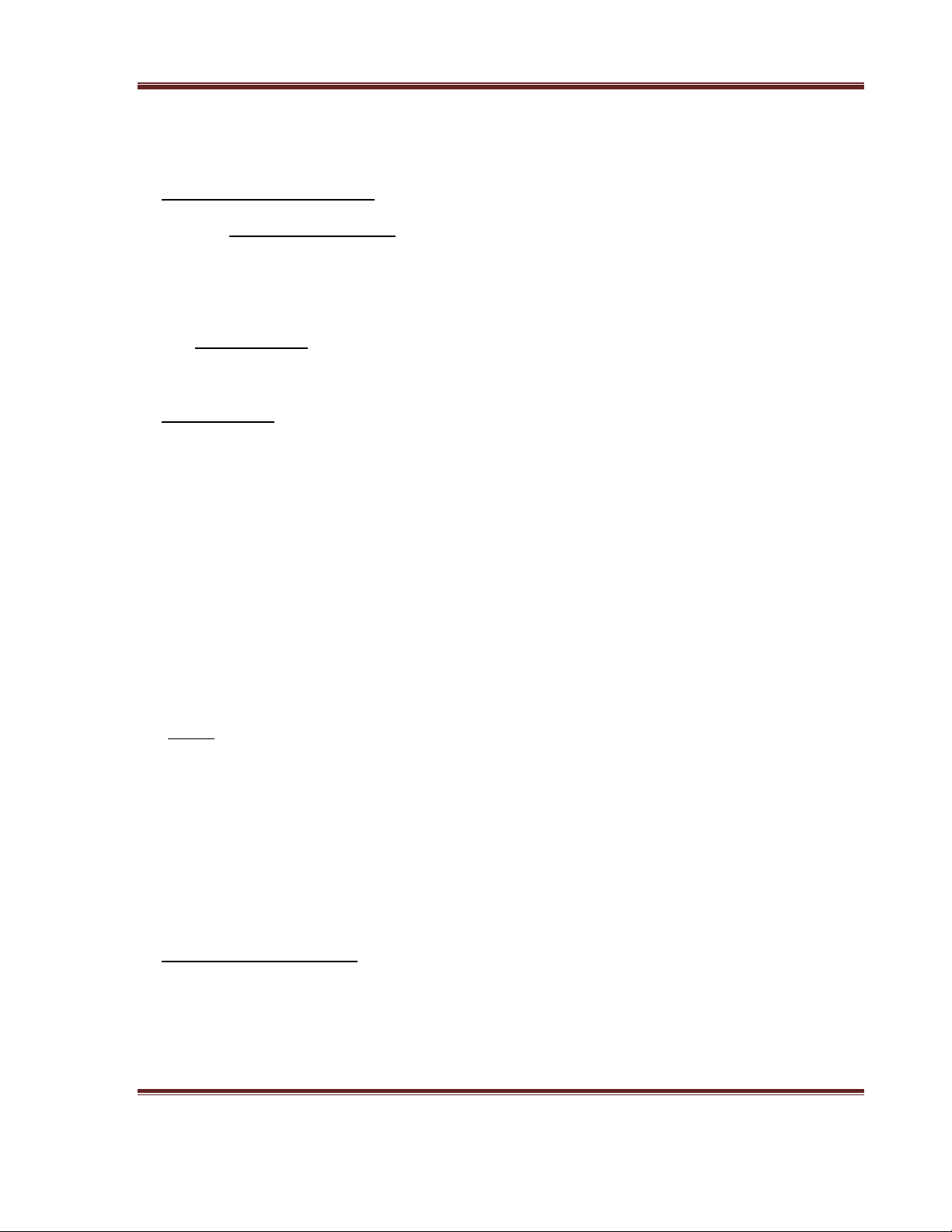
Báo cáo đồ án ĐTVT1 GVHD : Bùi Minh Thành
Trang 5
ones(m,n): Ma trận toàn 1
4) Lập trình trong matlab:
4.1) Biu thc điu kiện: Gần giống trong C
-If, else , elseif.
-switch( chỉ thực thi duy nhất một nhóm lệnh)
4.2) Vòng lập:
-for, while.
5)Hàm m-file:
Hàm m-file là một chương trình con do chúng ta yêu cầu các đối số ngõ vào và có thể tr
về đối số ngõ ra
Cú pháp:
function[outputArgs]=function_name(inputArgs)
-Chú thích(đặt sau dấu %, chú thích sẽ hiện ra khi dùng lệnh help)
-Các lệnh.
-return;
Phi lưu li với tên giống tên hàm.
Ví dụ:Vẽ hàm sau trong khong [-10,10]
Gii:
function f = function1(x)
y = 1./((x-0.3).^2+0.01)+1./((x-0.9).^2+0.04)-6 ;
Lưu li với tên function1.m
>>fplot(„function1‟,[-10,10]);
6)V hình trong Matlab:
-Matlab cung cấp nhiều hàm để biểu diễn đồ thị 2D và 3D.
plot: vẽ đồ thị 2D
plot3: vẽ đồ thị 3D











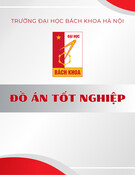

![Thiết kế cung cấp điện cho tòa nhà B2 Đại học Vinh: Đồ án môn học [chuẩn nhất]](https://cdn.tailieu.vn/images/document/thumbnail/2025/20251212/phanduchung10072004@gmail.com/135x160/65851765594609.jpg)












